GIMPという使い方がよくわからない無料の画像加工ツールがありますが、私がGIMPを使って唯一加工している「半透明の背景を重ねて、そこに文字入れする方法」をご紹介しておきます。

アフィリエイターにはGIMPの使い方を覚えるよりもやるべきことがある
まずはじめに、アフィリエイターがGIMPの細かい使い方を覚える必要があるかというと、私は必要ないと思っています。素人が小難しいGIMPの使い方を覚えたところで、PhotoshopやIllustratorを使いこなせるプロのデザイナーには勝てないです。クオリティが全然違います。
文字入れだけならJTrimのほうが簡単にできますし、物販アフィリエイトなら広告主が何種類もバナーを用意してくれますし、中途半端なものならSIRIUSに付属の画像加工ツールで直感操作で簡単に作れます。MicrosoftWordでも直感的に作れます。
直感操作できない画像加工ツールの使い方を時間をかけて覚えて、中途半端なクオリティのものを作るなら、デザインは最初からプロに任せたほうが良いと思います。
私は凝った画像が必要な時は、Wordでザックリ作ったものをデザイナーに渡してデザインし直してもらっています。その空いた時間をキーワード選定とか商品知識を深めるとか、自分にしかできないことに割くこともできますし、仕上がりも早い、安い、巧いの三拍子揃ったものができて、費用対効果、時間対効果を考えても効率的だからです。
アフィリエイターはデザインスキル習得に時間をかけるのではなくて、デザインはお金をかけてプロに任せるか、直感操作の簡単ツールでサクッと作成して時間を短縮するべきだと思っています。(というのが、画像加工スキルのない私の見解です。)
ですが、唯一GIMPを使って自分で加工しているものがあります。それが「半透明の背景を重ねて文字入れする」というものです。これはカンブリア宮殿のトーク部分のテロップや、最近のドラクエのメッセージウインドウに使われているような背景が半透明になっているあれのことです。
あの半透明デザインは簡単な作業で実装できるのでプロに任せるまでもないですし、おしゃれな感じが好きでよく使っています。慣れると1分くらいでできます。正しい手順なのかどうかはわかりませんが、私が実際にやっているやり方を図解しておきます。
GIMPでカンブリア宮殿風テロップを作るための手順
■STEP1:加工したい画像をセッティング
GIMPを立ち上げたら、加工したい画像をドラッグ&ドロップします。
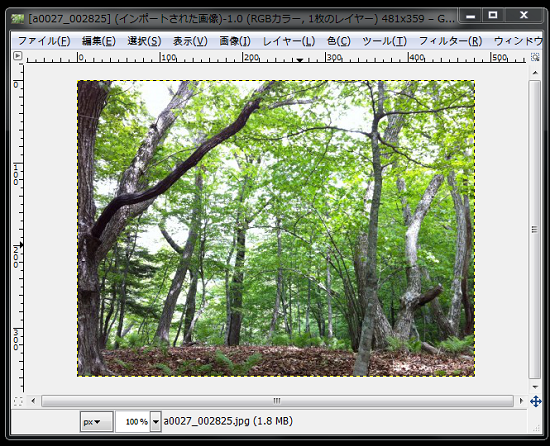
■STEP2:半透明背景にしたい範囲を選択
ツールボックス左上の「短形選択」をクリックして、
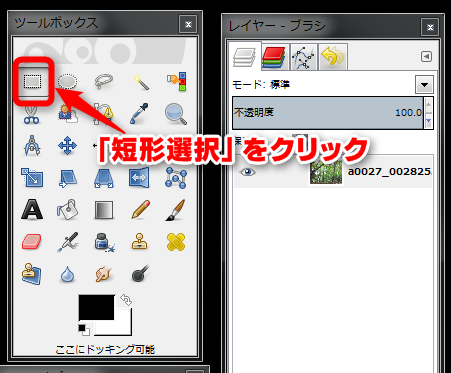
半透明背景にしたい範囲を選択します。今回は画像の下部分を選択しておきます。
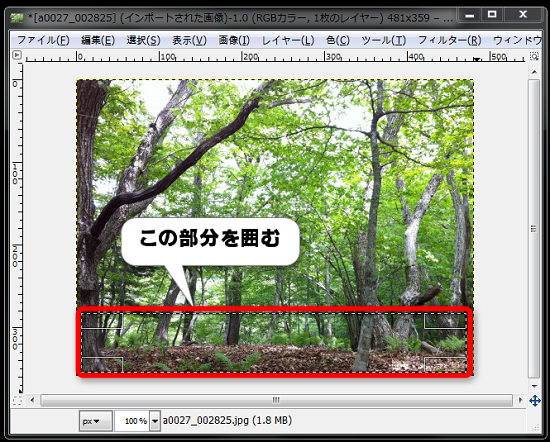
■STEP3:レイヤーを画像に追加
レイヤーブラシから新しいレイヤーを画像に追加します。
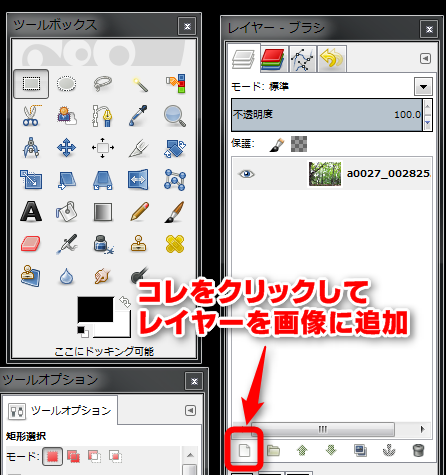
「新しいレイヤーの追加」画面が出てきますので「OK」をクリックします。
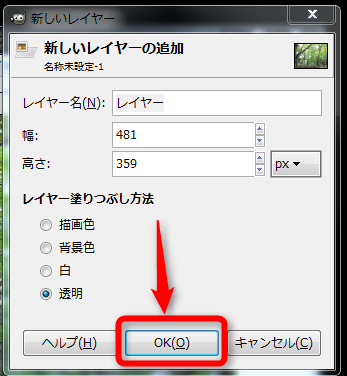
■STEP4:半透明の背景を作成して追加
「塗りつぶし」ボタンをクリックします。
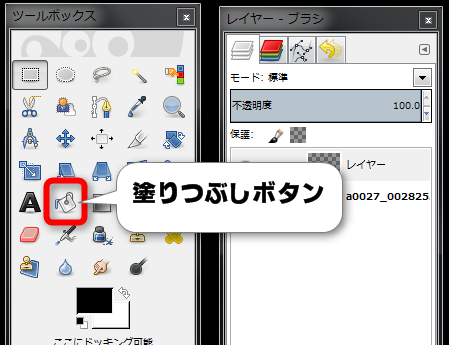
今回は描画色で黒色を選択して「OK」を押します。

ツールオプションの「不透明度」でどのくらいの透明度にするかを決めます。今回は40%に設定してみます。

その状態で半透明背景にしたい部分をクリックすると、その部分に透明度40%の黒背景が重なります。

■STEP5:テキストを挿入
テキストボタン「A」をクリックします。
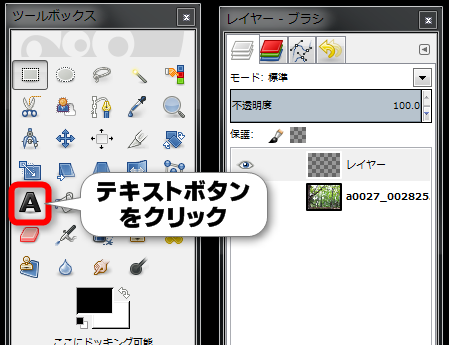
お好きなフォントの種類と色を選択します。
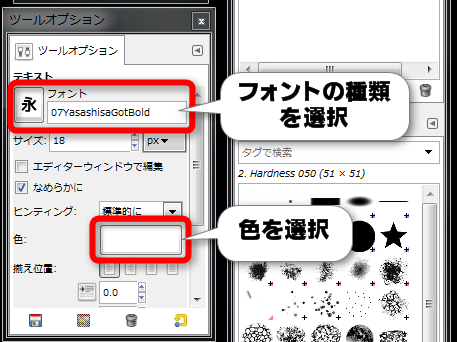
私のフォント環境ではフォントを一番上にスクロールするとやさしさゴシックボールドが表示されていて、見つけやすくて汎用性も高いのでよく使っています。(→やさしさゴシックボールドのダウンロードはこちら)
文字入れしたい部分にカーソルを合わせて、文字を入力します。
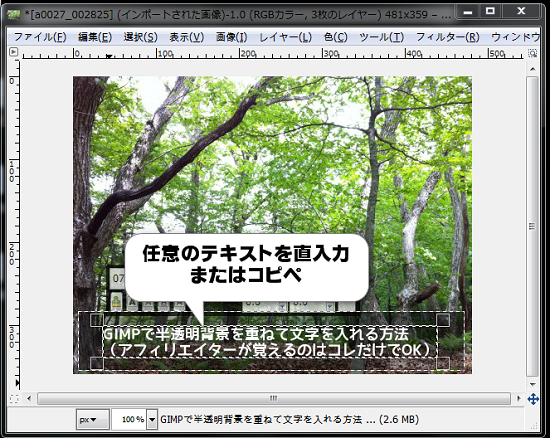
■STEP6:文字位置の調整
文字の位置を調整したい場合は、移動ボタンをクリックしてから、文字部分にカーソルを合わせてドラッグして調整します。
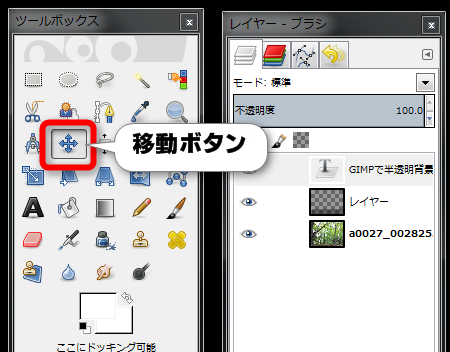
■STEP7:画像のエクスポート
「ファイル」→「エクスポート」から任意の名前を付けて「エクスポート」をクリックで完成です。
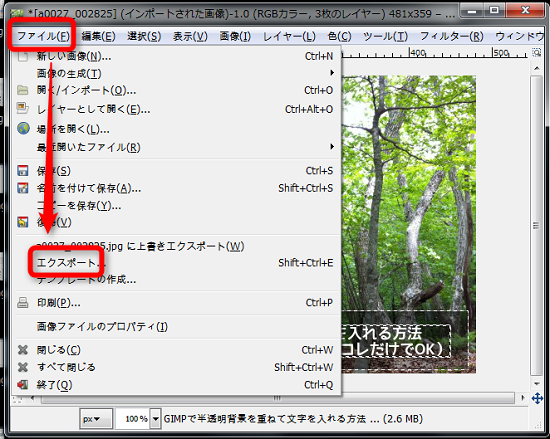
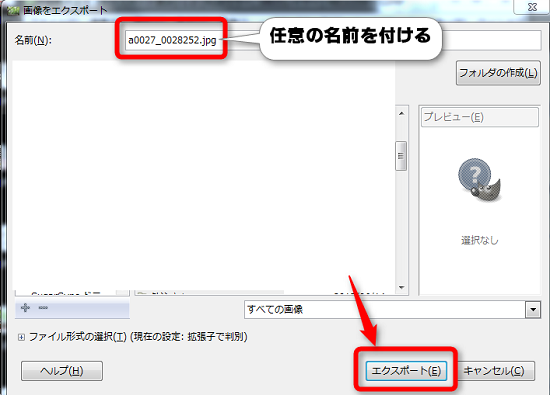
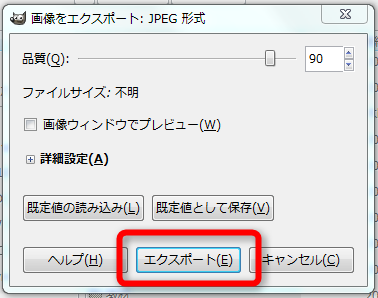
完成

ちなみに、このGIMPを使った加工方法は下記のブログで覚えました。
GIMP2.8背景写真にテキストを入れたヘッダー(タイトルバナー)作成方法(レイヤー利用)
私はカンブリア宮殿風テロップ以外にGIMPは使わない主義なのですが、もし「他にももっとGIMPの使い方を覚えたいです!教えてください!」という場合は、上記ブログで色々解説されていますので、参考にしてみてください。
●本日のまとめ
アフィリエイターがGIMPを使って最低限覚えるべき画像加工テクニックは、半透明の背景を作って文字を入れるやつくらいで、それ以外は他の簡易加工ツールを使うかプロのデザイナーに依頼したほうが効率的。


コメントする
この記事にはコメントできません。
この記事へのコメント
めしお さん、いつも為になる情報をありがとうございます。
Photoshop Elementsに慣れる前に、GIMPを使用してみましたが・・・ 全然使いこなせませんでした、、
個人的にはPhotoshopの方が操作を覚えやすく、使いやすい印象です。
たしかに プロのデザイナーの制作するバナーはレベルが全然違いますよね!、、
弟が プロのデザイナーなのですが、
「この企業のHP オレが作ったんだ」とか「この番組HP作った」とか聞いて見てみると
毎回「なんだなんだ このクオリティは??」となってしまいます (^^;
T.Tさん
Photoshopのほうが操作が簡単なのですね。
有料商品だから使いやすさも配慮されているのかも知れないですね。
T.Tさんの弟さんなら尚更スキル高そうです!